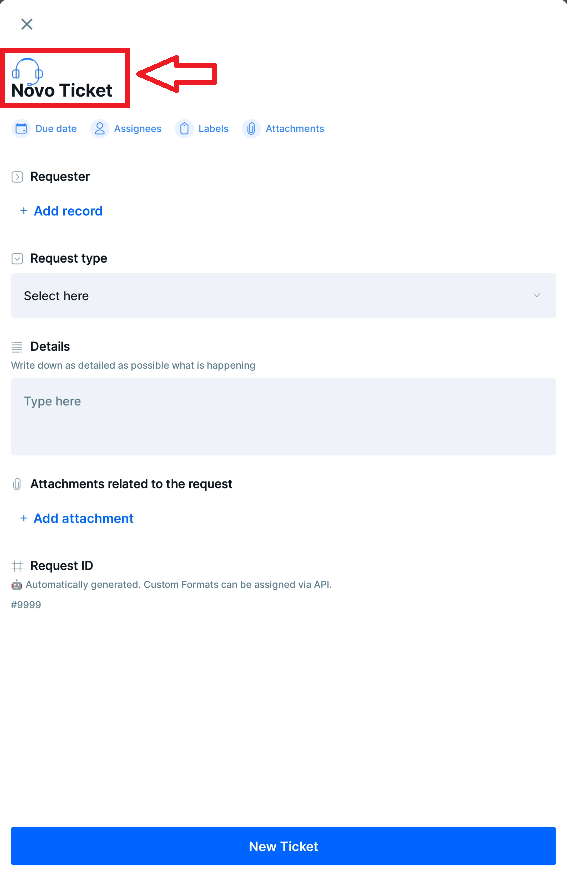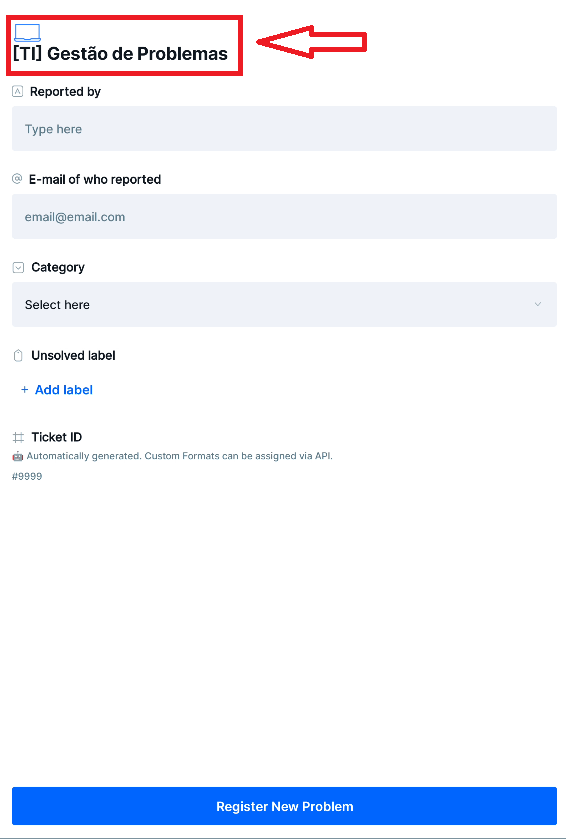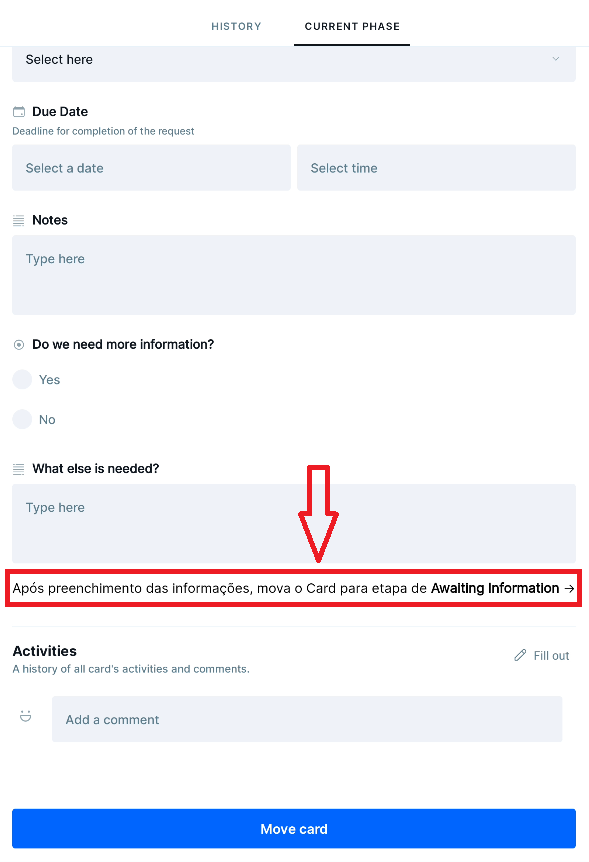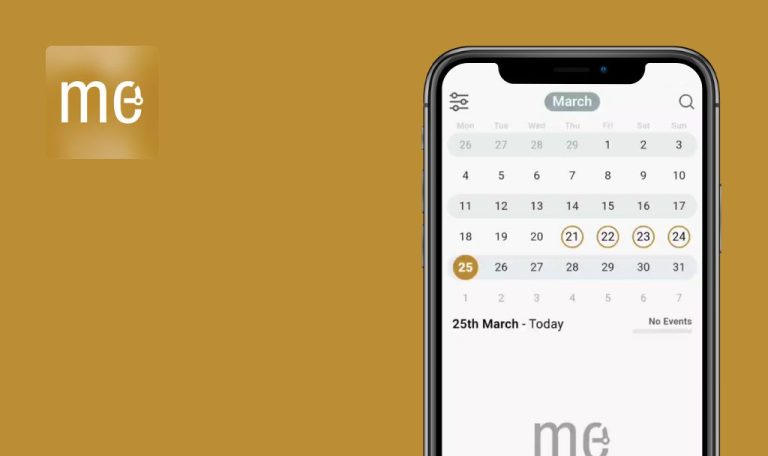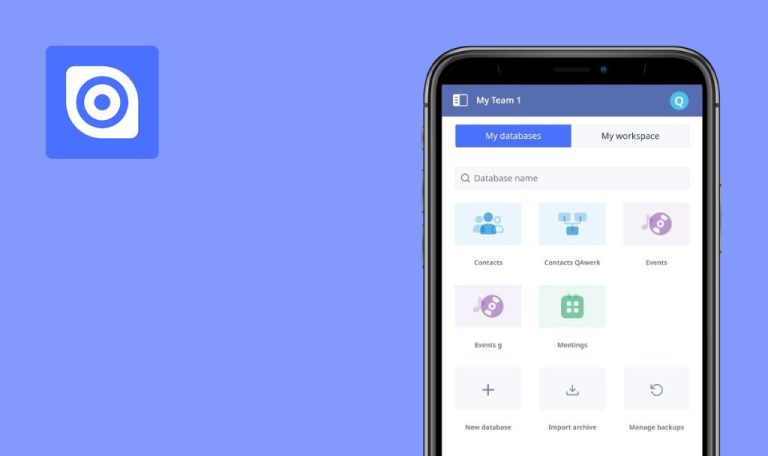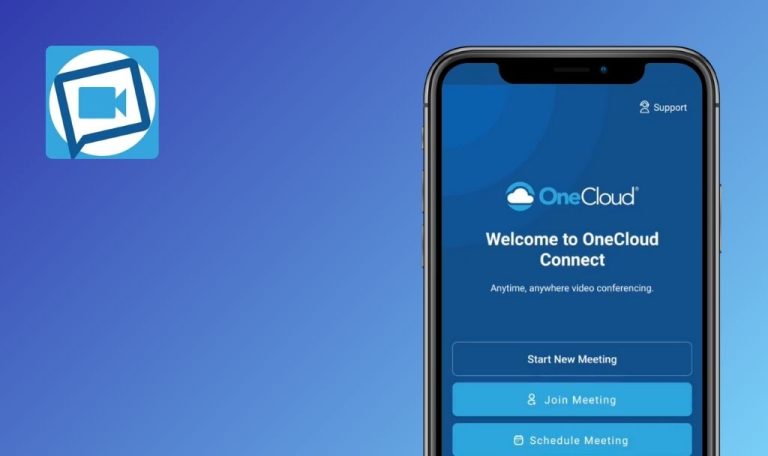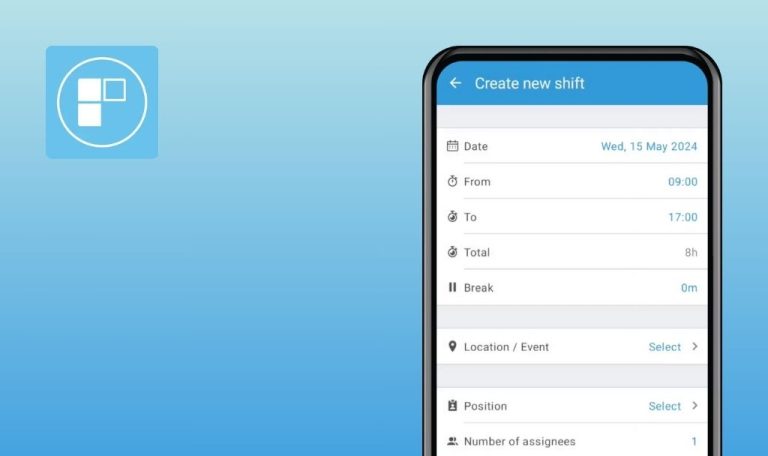
Errores encontrados en Pipefy – Workflow & Processes para Android
Pipefy – Workflow & Processes es una potente herramienta que permite a los usuarios gestionar tareas y procesos de equipo sin esfuerzo, en cualquier momento y lugar. Simplifica la gestión de procesos, proyectos y tareas con una interfaz intuitiva.
La aplicación ofrece estructuras exclusivas y personalizables, que permiten crear procesos a medida sin necesidad de conocimientos técnicos ni soporte informático. Aprovechando las características únicas de Pipefy, los equipos pueden mejorar la eficiencia de los procesos, impulsar la gestión de tareas y maximizar la productividad.
Acabamos de terminar nuestro Bug Crawl en profundidad para erradicar cualquier problema que pueda afectar al rendimiento de la aplicación o al disfrute del usuario. Sumérgete en nuestros hallazgos para ver cómo nuestras pruebas pueden ayudar a ofrecer una experiencia Pipefy aún más suave y más pulida para todos.
No se reconocen los campos obligatorios, la tarjeta avanza por etapas
Crítico
- La app está instalada.
- El usuario ha iniciado sesión en la aplicación.
- Cree una nueva tarjeta para el canal «Gestión de cambios».
- Abra la tarjeta recién creada.
- Responda «Sí» a la pregunta «¿Aprueba esta solicitud?».
- Haga clic en el botón «Mover tarjeta».
- Haga clic en «Autorización».
- Observe el mensaje «Esta tarjeta no se ha podido mover. Compruebe que ha rellenado todos los campos obligatorios”.
- Cierre la tarjeta.
- Vuelva a cargar la página.
Xiaomi Pad 5, Android 13
Poco F4, Android 13
La tarjeta pasa a la fase de «Autorización» a pesar de no haber rellenado todos los campos obligatorios.
La tarjeta debe permanecer en la fase de «Validación» hasta que todos los campos obligatorios estén debidamente cumplimentados.
La fecha de inicio supera la fecha de finalización en la programación de “Gestión de cambios”
Mayor
- La app está instalada.
- El usuario ha iniciado sesión en la app.
- Cree una nueva tarjeta en el pipeline «Gestión de Cambios».
- Mueva la nueva tarjeta a la fase «Programación».
- Fije una fecha futura como fecha de inicio.
- Elija una fecha final que preceda a la fecha de inicio.
- Mueva la ficha a la fase de «Implementación».
Xiaomi Pad 5, Android 13
Poco F4, Android 13
A pesar de la incoherencia de fechas, la ficha pasa a la fase siguiente.
Debería aparecer un mensaje de error indicando la secuencia de fechas incorrecta.
Discrepancia en el recuento de tarjetas entre las páginas «Inicio» y “Tubería abierta”
Mayor
- La app está instalada.
- El usuario ha iniciado sesión en la app.
- Pulse sobre la pestaña «Inicio».
- Observe el número de tarjetas que aparecen en el canal «Gestión de solicitudes» dentro de la categoría TI.
- Cree tres nuevas tarjetas en el canal «Gestión de solicitudes».
- Vuelva a la pestaña «Inicio».
- Actualice la página.
- Compare el número actual de tarjetas mostradas con el número anotado en el paso 2.
Xiaomi Pad 5, Android 13
Poco F4, Android 13
Hay una incoherencia en el recuento de tarjetas entre la pestaña «Inicio» y la página «Tubería abierta».
El recuento de cartas debería ser consistente entre la pestaña «Inicio» y la página «Abrir Tubería», mostrando las nuevas cartas añadidas.
Fichas duplicadas en «Gestión de cambios» durante la transición de la programación a la implementación
Menor
- La app está instalada.
- El usuario ha iniciado sesión en la app.
- Cree una nueva tarjeta en el pipeline «Gestión de Cambios».
- Mueva la tarjeta recién creada a la fase «Programación».
- Pase la tarjeta a la fase «Implementación».
Xiaomi Pad 5, Android 13
Poco F4, Android 13
Aparecen dos copias idénticas de la tarjeta.
La ficha debería pasar sin problemas a la fase «Aplicación» sin duplicarse.
El botón «Crear» muestra el texto en español en la versión inglesa
Menor
- La app está instalada.
- El usuario ha iniciado sesión en la app.
- Haga clic en la pestaña «Inicio».
- Vaya a la sección «Gestión de solicitudes».
Xiaomi Pad 5, Android 13
Poco F4, Android 13
El botón muestra el texto «Novo ticket».
El texto del botón debe mostrarse en inglés, no en español.
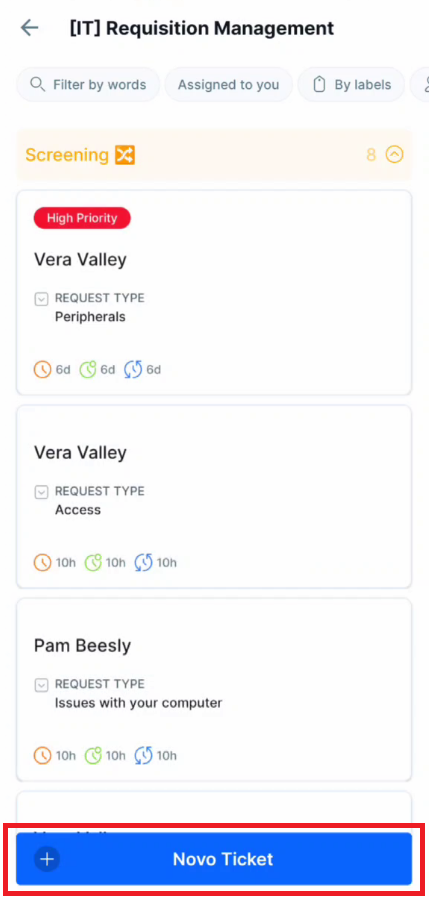
El módulo «Gestión de Requisiciones» muestra el título en español en la versión en inglés
Menor
- La app está instalada.
- El usuario ha iniciado sesión en la app.
- Haga clic en la pestaña «Solicitud».
- A continuación, acceda a «Gestión de solicitudes».
Xiaomi Pad 5, Android 13
Poco F4, Android 13
En la cabecera aparece «Novo ticket», que está en español.
La cabecera debería mostrar el título en inglés, según la configuración de idioma de la app.
Texto en español en el botón «Crear» de la pestaña «Gestión de problemas» en la versión inglesa
Menor
- La app está instalada.
- El usuario ha iniciado sesión en la app.
- Seleccione la pestaña «Inicio».
- Vaya a la pestaña «Gestión de problemas».
Xiaomi Pad 5, Android 13
Poco F4, Android 13
El botón muestra el texto en español como «Gestión de Problemas».
El texto del botón debería mostrarse en inglés.
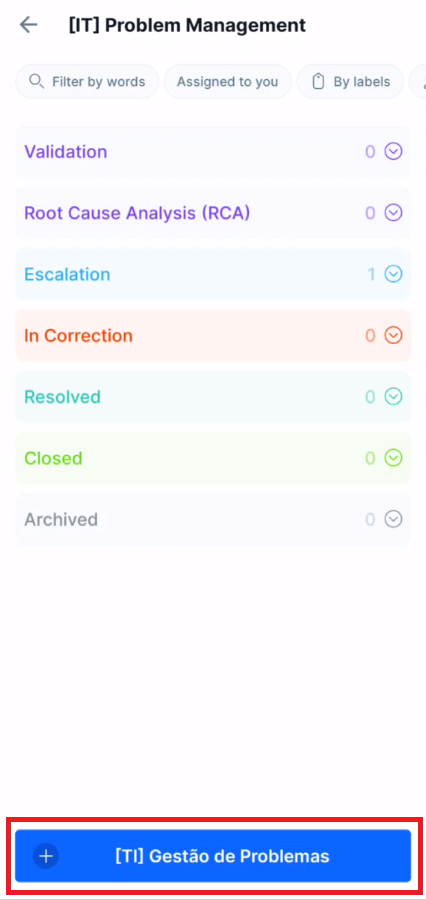
Título en español en la ventana de creación de «Gestión de Problemas» en versión inglesa
Menor
- La app está instalada.
- El usuario ha iniciado sesión en la app.
- Seleccione la pestaña «Solicitud».
- Haga clic en «Gestión de problemas».
Xiaomi Pad 5, Android 13
Poco F4, Android 13
En la cabecera aparece el texto «Gestão de Problemas».
La cabecera debe mostrar el texto «Gestión de Problemas».
Texto en español en la tubería «Requisition Management» en versión inglesa
Menor
- La app está instalada.
- El usuario ha iniciado sesión.
- El usuario ha creado una nueva tarjeta para el pipeline «Gestión de Requisiciones».
- Haga clic en la pestaña «Inicio».
- Seleccione el canal «Gestión de solicitudes».
- Acceda a la tarjeta recién creada.
- Desplácese por la página.
Xiaomi Pad 5, Android 13
Poco F4, Android 13
Aparece el mensaje «Após preenchimento das informações, mova o Card para etapa de Awaiting Information».
El mensaje debería aparecer en inglés, no en español.
Durante las pruebas, he encontrado nueve errores, que van desde pequeñas peculiaridades de diseño a problemas importantes que podrían afectar significativamente a la usabilidad de la aplicación. Para garantizar la solidez de Pipefy - Workflow & Processes, recomiendo probarla a fondo con todo tipo de usuarios y dispositivos.